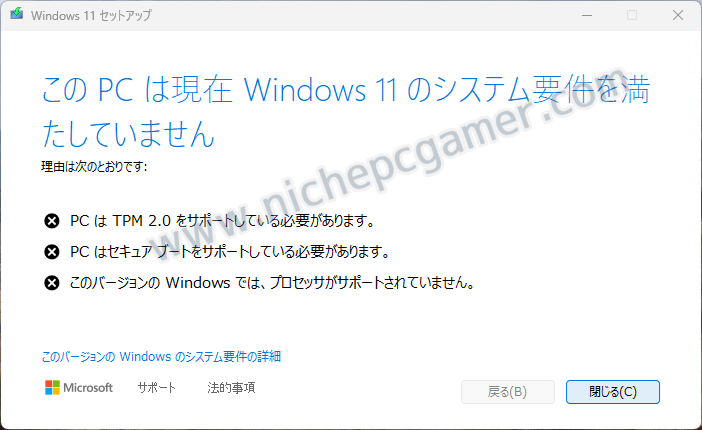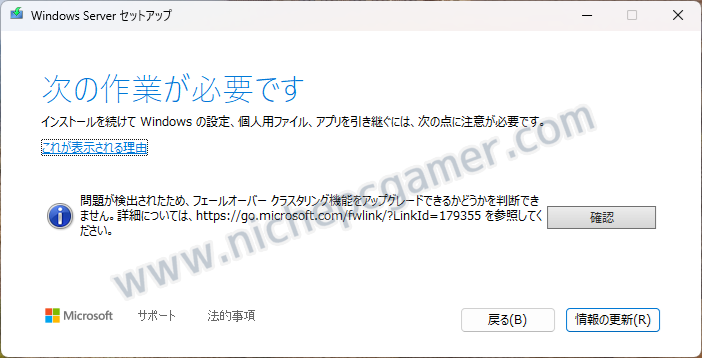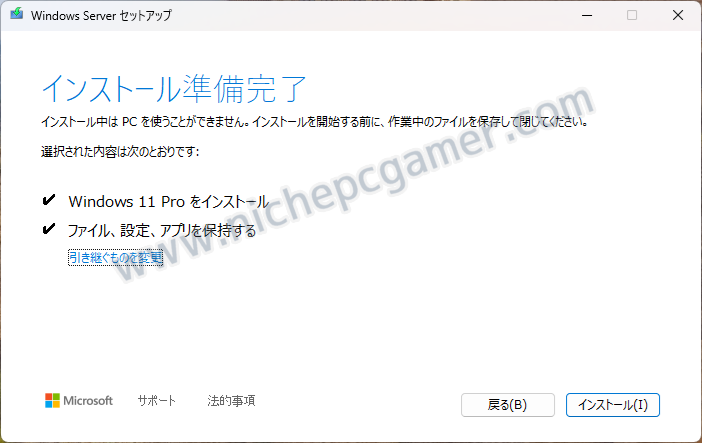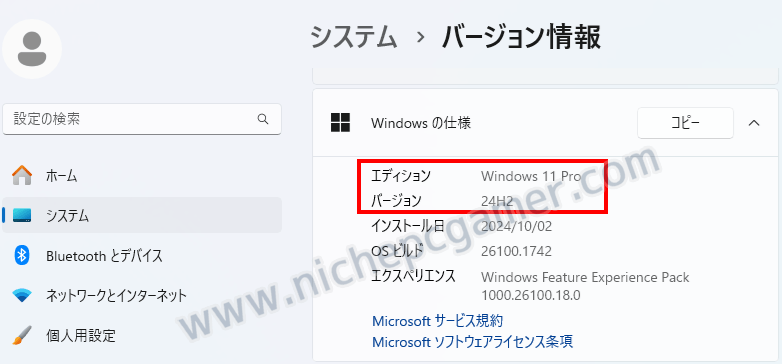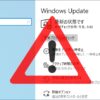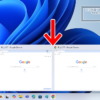非対応PC・古いPCのWindows11 24H2アップデート方法。23H2や22H2から簡単にアップデート可能

Windows11非対応のシステム要件を満たしていない古いPCで、Windows11 23H2 / 22H2を使用していると、通常、Windows UpdateにWindows11 24H2が降ってくることはありません。
本記事では、非対応PC環境のWindows11 23H2 / 22H2をWindows11 24H2へとアップデート・バージョンアップする方法をご紹介いたします。
まずはMicrosoftのサイトからWindows11 24H2のISOファイルをダウンロードして、USBメモリにインストールメディアを作成してください。
通常、インストールメディアから『setup.exe』を実行すると、システム要件を満たしているかどうかのチェックが行われて、非対応PCであれば以下のような「この PC は現在 Windows 11 のシステム要件を満たしていません」というエラーが表示されて24H2へのアップデートに失敗します。
しかし、このチェックを簡単にバイパスしてWindows11 24H2をインストールできる方法があります。その手順が以下。
- コマンドプロンプト(管理者として実行)を起動して、インストールメディアのドライブに移動してください。仮にインストールメディアがDドライブだとしたら、『d:』と入力してエンターを押してください
- 次に『setup /product server』と入力してエンターを押してください
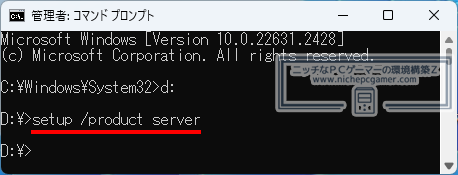
これだけでバイパスができます。
あとはインストールのセットアップ画面が表示されるため、そのまま進めていってください。『Windows Server セットアップ』というウィンドウ名ですが、Windows Serverがインストールされることはありません。また、インストールの途中に、
『次の作業が必要です』というウィンドウが表示される場合がありますが、気にせず『確認』ボタンを押してください。
その後、『インストール準備完了』と表示されますので、
『インストール』ボタンを押せばWindows11 24H2のインストールが始まります。インストール画面には『Windows Server のインストール中』と表示されますが、繰り返しになりますが、Windows Serverがインストールされることはありません。
しばらく待っていればインストールは終わり、
非対応PCであってもWindows11 23H2 / 22H2からWindows11 24H2へとアップデートされます。
なお、この方法はあくまでも正規の方法ではないことをご留意ください。今後、Microsoftにこの方法を無効化されないとも限りませんので過信は禁物です。あまりこの方法をあてにせず、Windows11を使い続けるなら、できることならシステム要件を満たしたPCで使用した方が良いでしょう。
非対応PCにWindows11 24H2をクリーンインストールしたい場合は、こちらの記事をご覧ください。2021年の記事ですが、今でもこの方法が使えます。